في مجال الأمن السيبراني، تعد Kaspersky اسمًا تجاريًا معروفًا ومحترمًا. توفر الشركة حماية واسعة النطاق ضد الفيروسات وبرامج التجسس وغيرها من أشكال المخاطر عبر الإنترنت. ومع ذلك، تمامًا مثل أي برنامج آخر، يقوم Kaspersky بإنشاء ملفات مؤقتة ويخزن البيانات في ذاكرة تخزين مؤقت.
لذلك ، سوف تضطر إلى مسح ذاكرة التخزين المؤقت كاسبيرسكي في مرحلة ما. قد تتراكم هذه الملفات والبيانات بمرور الوقت وتتطلب مساحة كبيرة على محرك الأقراص لديك. ستتناول هذه المقالة بالتفصيل كيفية القيام بذلك حذف ذاكرة التخزين المؤقت لتوفير مساحة القرص وتحسين سرعة النظام.
المحتويات: الجزء 1. هل Kaspersky آمن؟الجزء 2. كيفية حذف ذاكرة التخزين المؤقت لـ Kaspersky لتحرير مساحة على القرص؟الجزء 3. أفضل أداة لمسح ذاكرة التخزين المؤقت الخاصة بـ Kasperskyالجزء 4. تلخيص
الجزء 1. هل Kaspersky آمن؟
قبل أن ندخل في تفاصيل كيفية مسح ذاكرة التخزين المؤقت لبرنامج Kaspersky، دعنا نجيب على سؤال يدور في ذهن العديد من الأشخاص: هل برنامج Kaspersky آمن للاستخدام؟ تتمتع الشركة التي طورت برنامج مكافحة الفيروسات، Kaspersky Lab، بسمعة طيبة في قطاع صناعة الأمن السيبراني الذي تعمل فيه.
لقد كانوا يقدمون أمانًا شاملاً لأكثر من عقدين من الزمن، وقد تم الاعتراف ببرامجهم بقدر كبير من الثناء لكفاءتها وموثوقيتها، مما أكسبها العديد من الأوسمة.
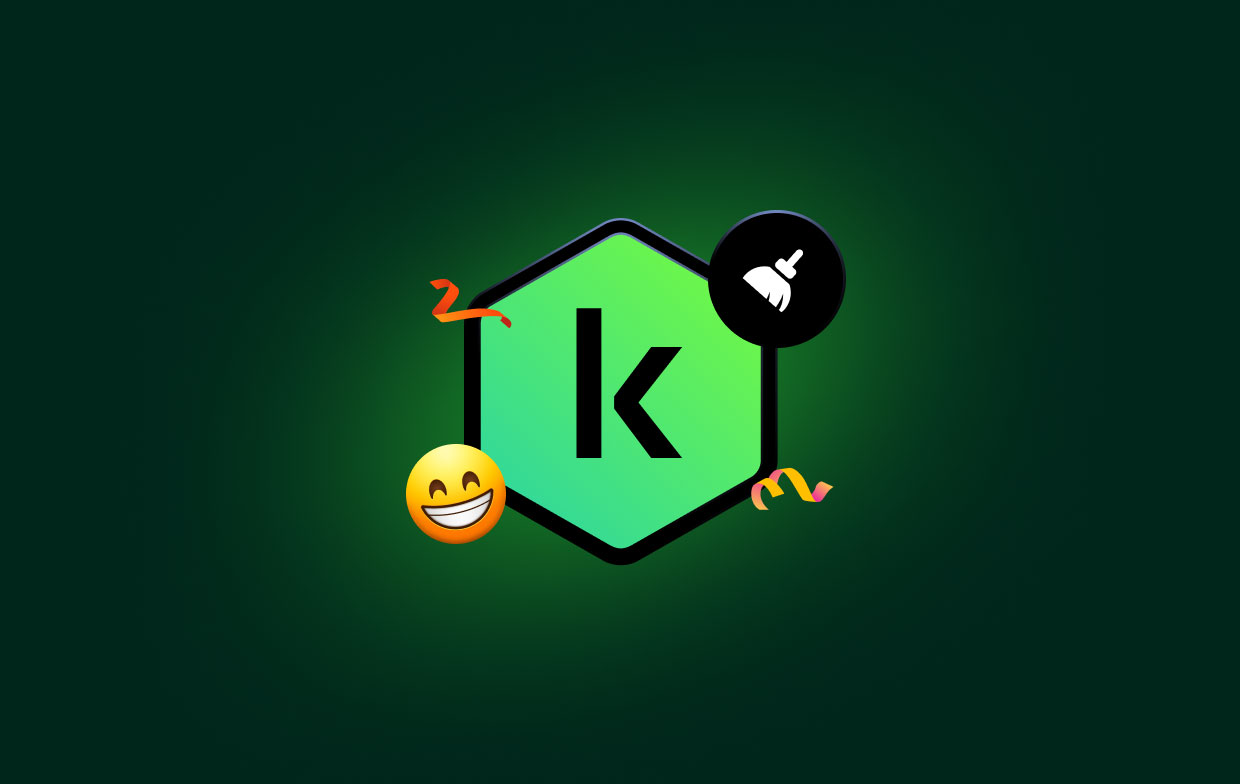
يتم الحفاظ على المستخدمين في مأمن من بيئة المخاطر عبر الإنترنت المتغيرة باستمرار بفضل الخوارزميات المتطورة بالإضافة إلى إمكانات التعرف على التهديدات في الوقت الفعلي التي يوفرها برنامج Kaspersky Security Software.
وبالتالي يمكن للمستخدمين وضع ثقتهم في Kaspersky لضمان الحماية الكاملة لأنظمتهم. ومع ذلك، فإن اختيار مسح ذاكرة التخزين المؤقت لـ Kaspersky بانتظام يمكن أن يؤدي إلى تحسين أدائه وجعله أكثر استقرارًا في حماية نظام جهاز المستخدم.
الجزء 2. كيفية حذف ذاكرة التخزين المؤقت لـ Kaspersky لتحرير مساحة على القرص؟
إذا قمت بتنزيل برنامج Kaspersky Antivirus أو Internet Security على جهاز الكمبيوتر الشخصي الخاص بك، فسوف تلاحظ انخفاضًا في مقدار مساحة القرص المتاحة لك. يتم استخدام هذه المساحة بالكامل تقريبًا بواسطة الملفات المؤقتة التي يتم تخزينها بواسطة Kaspersky. من خلال استكمال بعض الإجراءات السهلة الموضحة أدناه، ستتمكن من تحرير بعض المساحة على جهاز الكمبيوتر الخاص بك ومسح ذاكرة التخزين المؤقت لـ Kaspersky.
- انتقل إلى كاسبيرسكي الإعدادات> الخيارات وتأكد من تم إيقاف خيار الدفاع عن النفس.
- أغلق منتج Kaspersky الذي تستخدمه الآن، سواء كان KAV أو KIS.
- ضمن إعدادات المجلد، اختر "إظهار الملفات و المجلدات المخفية"الخيار ثم قم بتمكينه.
- انتقل إلى الموقع التالي:
C:\Documents and Settings\All Users\Application Data\Kaspersky Lab\AVP8. - انتقل إلى "البيانات" الموجود على جهاز الكمبيوتر الخاص بك، حيث ستشاهد مجموعة متنوعة من الملفات والمجلدات، بما في ذلك تلك التي تحمل أسماء مثل av1A.tmp، وav2A.tmp، وما إلى ذلك.
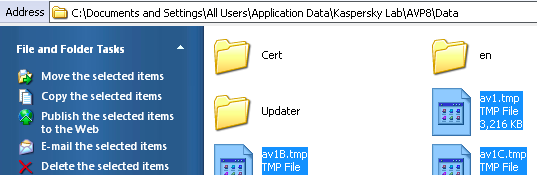
لمسح ذاكرة التخزين المؤقت لـ Kaspersky بالكامل، يجب عليك التأكد من اختيار كافة الملفات التي لها الامتداد .tmp، ولكن يجب عليك ترك كافة الدلائل والملفات الأخرى بمفردها. ثم تحتاج إلى إزالة كافة الملفات المؤقتة، والتي يشار إليها بالامتداد .tmp.
تحقق للتأكد من أنك لست على وشك حذف أي ملفات أخرى. من المفترض أن ترى الآن انخفاضًا ملحوظًا في مقدار المساحة المستخدمة على القرص لديك.
- المقبل، بدء كاسبيرسكي والتأكد من أن خيار الدفاع عن النفس قيد التشغيل.
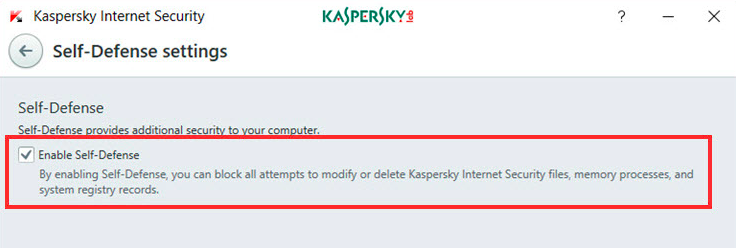
ونظرًا لأن هذه الملفات مؤقتة فقط وقد استخدمها Kaspersky في الماضي، فإن حذفها يعد خيارًا آمنًا تمامًا.
الجزء 3. أفضل أداة لمسح ذاكرة التخزين المؤقت الخاصة بـ Kaspersky
يوفر استخدام التقنية المذكورة أعلاه طريقة يدوية لمسح ذاكرة التخزين المؤقت لـ Kaspersky؛ ومع ذلك، فإن استخدام برنامج متخصص يمكن أن يسرع العملية ويوفر خيارات إضافية لتحسين الأداء العام للنظام.
يسمى أحد هذه المنتجات اي ماي ماك باور ماي ماكوهو حل صيانة شامل لأجهزة كمبيوتر Mac. لديها "نظافة غير المرغوب فيه" ميزة يمكنها إزالة ذاكرة التخزين المؤقت للتطبيق، والتي تتضمن ذاكرة التخزين المؤقت لبرنامج Kaspersky.
تقوم وحدة Junk Cleaner في PowerMyMac بإجراء بحث على مستوى النظام عن الملفات المؤقتة وملفات السجل وذاكرة التخزين المؤقت للنظام وأنواع أخرى من النفايات غير الضرورية التي قد تتراكم بمرور الوقت. يمكن للمستخدمين ببساطة مسح ذاكرة التخزين المؤقت لـ Kaspersky وأي ملفات أخرى غير ضرورية ببضع نقرات فقط عن طريق اختيار الاختيارات ذات الصلة من القائمة المنسدلة.
بالإضافة إلى ذلك، يوفر PowerMyMac مجموعة متنوعة من الإمكانات الأخرى، بما في ذلك تحسين الذاكرة وتنظيف الملفات الضخمة وإلغاء تثبيت البرامج (إزالة كاسبيرسكي بكل سهولة)، مما يمكّنه من العمل كحل كامل لصيانة النظام وتحسينه.
- قم بتشغيل تطبيق Junk Cleaner، ثم انقر فوق SCAN لبدء البحث في جهاز الكمبيوتر الخاص بك عن الملفات غير الضرورية.
- عندما تنتهي عملية المسح الضوئي، سيكون لديك الفرصة لتجميع كل الأوراق غير المفيدة الموجودة على جهاز الكمبيوتر الخاص بك.
- ببساطة اختر المستند الذي تريد حذفه، ثم انقر فوق "حدد الكل".
- النقر فوق "كلين" سيؤدي على الفور إلى إزالة قائمة العناصر التي اخترتها. حاول القيام بذلك لمسح ذاكرة التخزين المؤقت لـ Kaspersky.
- عند الانتهاء من عملية التنظيف، تظهر شاشة منبثقة بعنوان "تم التنظيف" سيظهر.
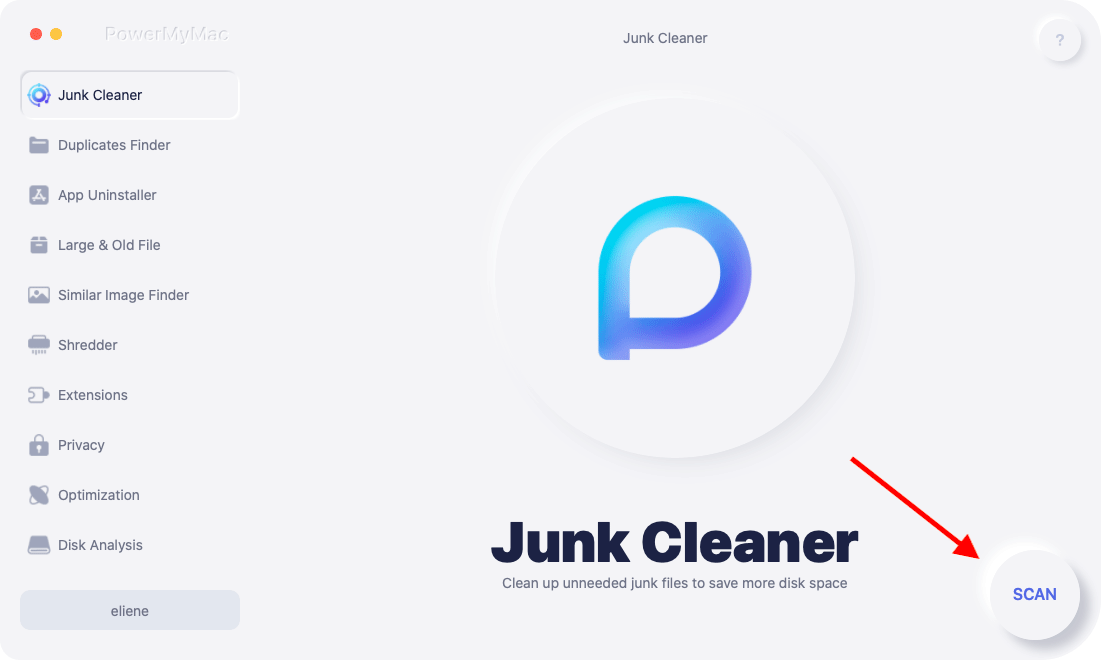
الجزء 4. تلخيص
يعد مسح ذاكرة التخزين المؤقت لـ Kaspersky إجراء صيانة أساسيًا يضمن أعلى مستوى من الأداء الاستخدام الفعال لمساحة القرص المتوفرة. يمكن للمستخدمين تجنب تراكم البيانات غير الضرورية وتحسين الوظائف العامة لبرنامج مكافحة الفيروسات Kaspersky الخاص بهم عن طريق القضاء على الملفات المؤقتة وتخزين البيانات بانتظام.
من الضروري تضمين تنظيف ذاكرة التخزين المؤقت كجزء من روتين صيانة النظام المعتاد، بغض النظر عما إذا كنت تختار مسح ذاكرة التخزين المؤقت لـ Kaspersky يدويًا داخل برنامج Kaspersky أو الاستفادة من الحلول المتخصصة مثل PowerMyMac.
يمكن للمستخدمين ضمان نظام نظيف ومحسن من خلال اتباع التوصيات الواردة في هذه المقالة، والتي ستوفر لهم أفضل تجربة ممكنة أثناء استخدام برنامج مكافحة الفيروسات Kaspersky.



